- Opera je prvi brskalnik drugega proizvajalca, ki je v celoti optimiziran za Chrome OS, ki uporabnikom Chromebooka ponuja in alternativo Google Chromu.
- Ta brskalnik je na voljo za prenos v trgovini Google Play.
- Brskalnik Opera za Chromebook temelji na različici Android in vključuje funkcije, kot so blokator oglasov, VPN in teme.
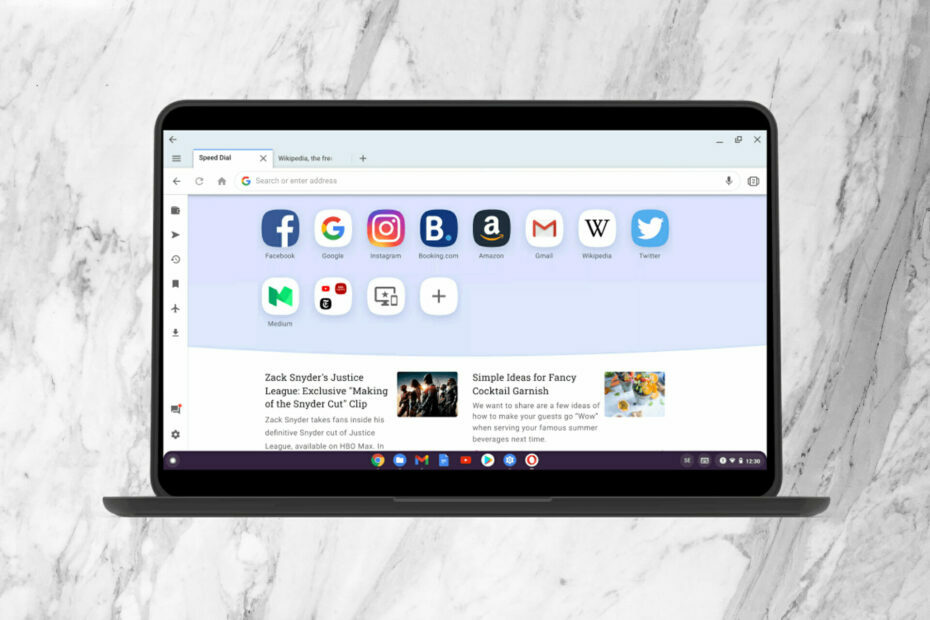
Opera je prvi alternativni brskalnik, ki je v celoti optimiziran za Chromebooke. Ta brskalnik ponuja uporabnikom drugo izbiro, razen Google Chrome. Brskalnik je predstavil svoje edinstvene funkcije, ki prej niso bile na voljo za Chromebooke, kot so brezplačni VPN, blokator oglasov in teme.
Opera za Chromebook je zelo podobna standardnemu brskalniku Opera z nekaj popravki, da bi ga izboljšali za Chrome OS. Različica brskalnika Chromebook je bližje brskalniku Opera, ki je na voljo za naprave Android.
Nadaljujte z branjem, če si želite podrobneje ogledati najboljše funkcije Opere in ugotoviti, zakaj je to popoln alternativni brskalnik za Chromebooke.
Kako namestim Opera za Chromebook?
- Pojdi do Domača stran Opera.
- Spodaj Brskalniki, izberite Opera za Chromebook.
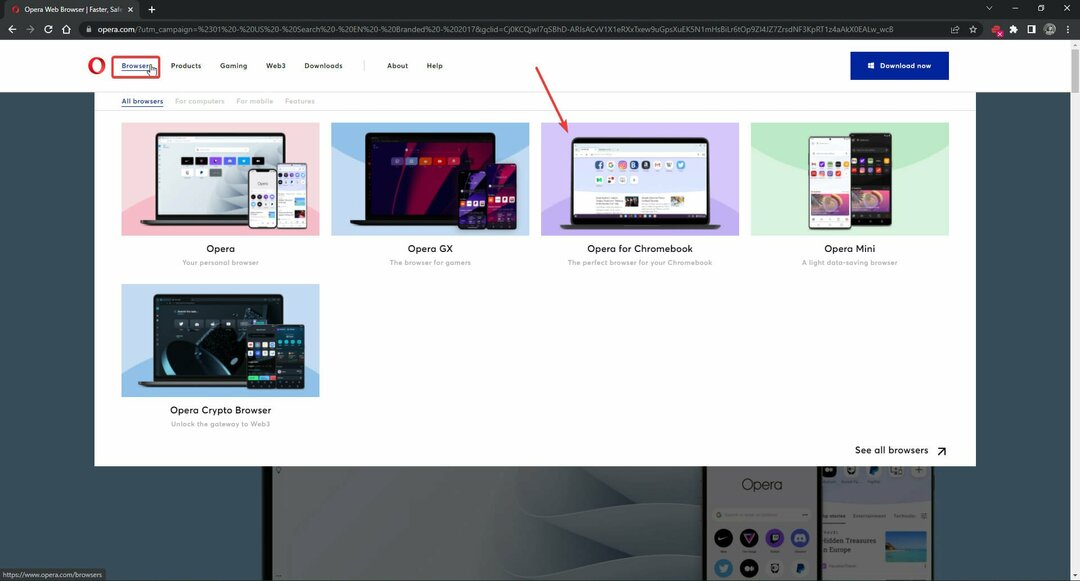
- Kliknite Prenesite ga v Google Play.
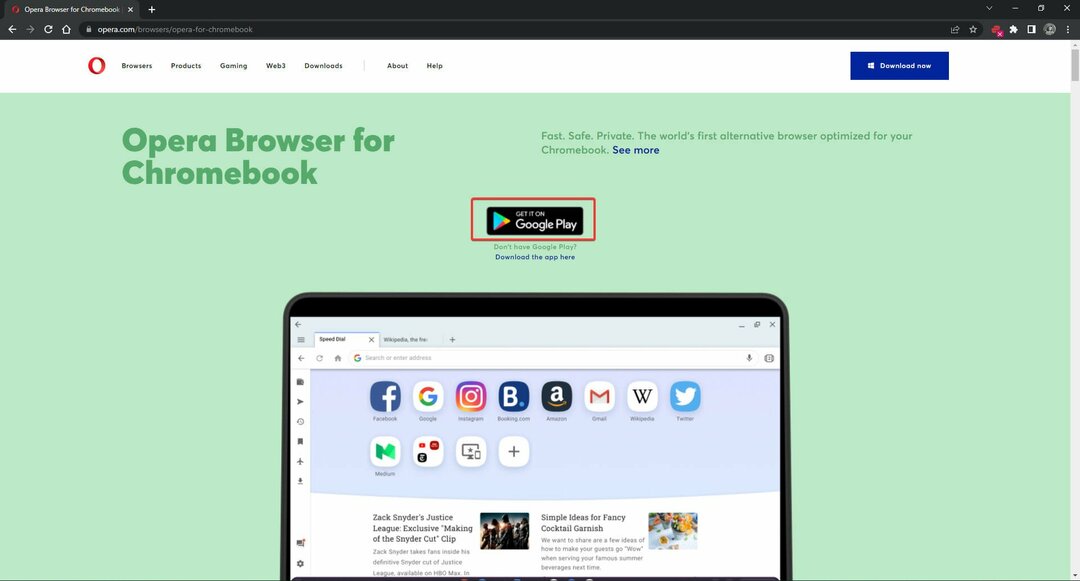
-
Namestite Brskalnik Opera.
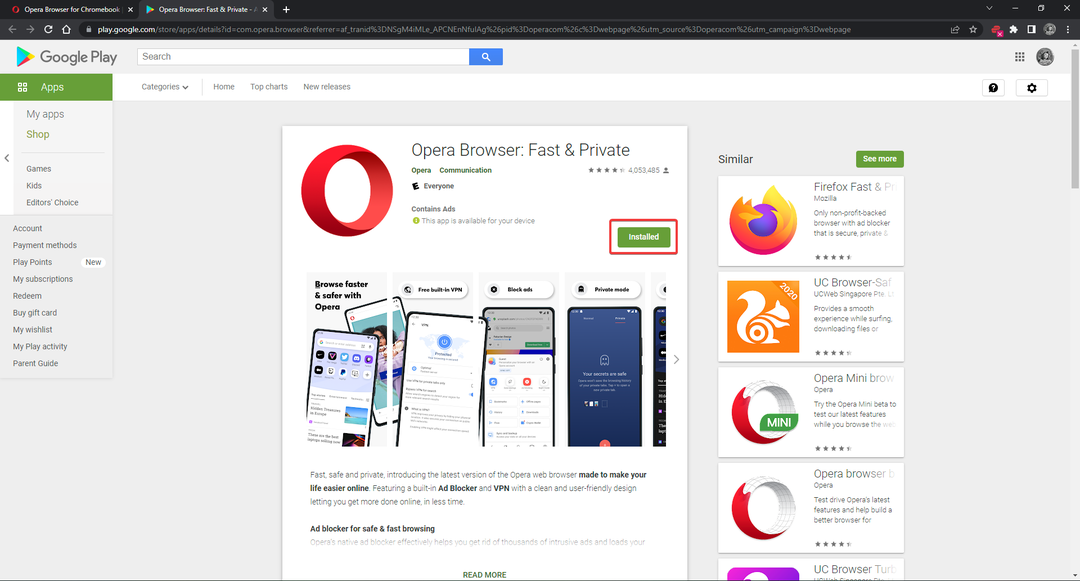
Zdaj ste pripravljeni na raziskovanje vseh odličnih funkcij, ki jih ponuja Opera za Chromebook. Če vas zanima Prenos Opera za Windows 11, imamo tudi vodnik o tem.
Katere so najboljše funkcije brskalnika Opera za Chromebook?
➡ Produktivnost
Opera za Chromebook ima vse edinstvene funkcije Opere, ki jih uporabniki poznajo in imajo radi, kot je integriran sistem za sporočanje. Uporabniki imajo dostop do WhatsApp, Telegram in Facebook Messenger, ki se izvajajo iz stranske vrstice.
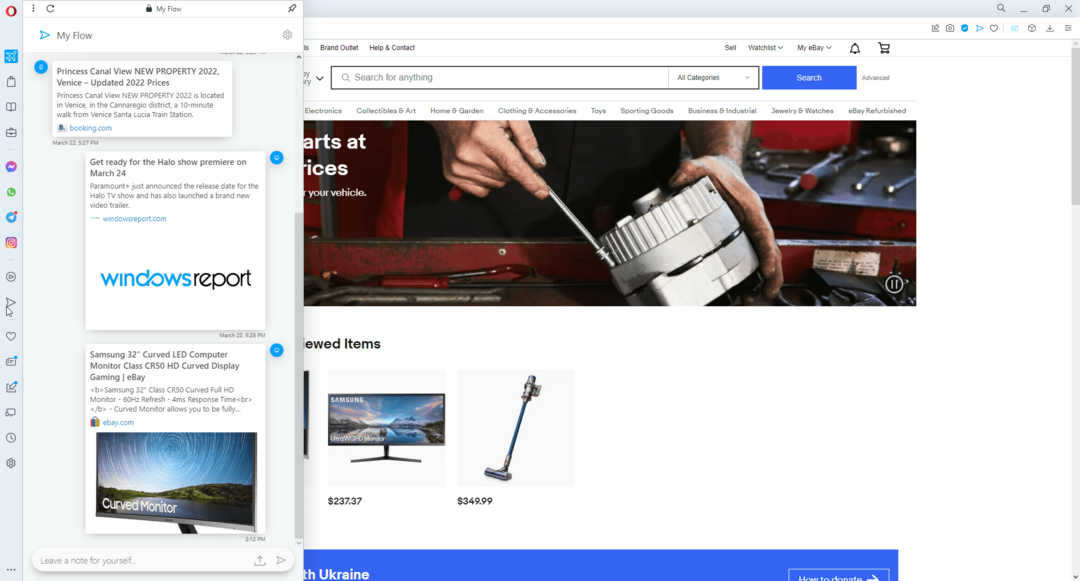
S Flowom lahko uporabniki preklapljajo med napravami z možnostjo takojšnje skupne rabe datotek, videoposnetkov, povezav in drugega na vseh platformah. Ta funkcija je kot nalašč za uporabnike na poti, ki med brskanjem pogosto preklapljajo med pametnim telefonom in računalnikom.
V Opera za Chromebook je vključen način branja, ki uporabnikom omogoča enostavno povečavo in predstavlja bralcu prijazno izkušnjo. Uporabniki lahko prilagodijo tudi barvo ozadja za lažje branje ponoči ali v temi.
- Opera GX vs Safari: Kateri je boljši, varnejši in hitrejši?
- Namestitveni program Opera se je zataknil pri prenosu? Tukaj je opisano, kako to popraviti
➡ Vmesnik
Chromebooki so znani po uporabniku prijaznih in elegantnih vmesnikih, Opera pa je popoln brskalnik, ki mu ustreza. Brskalnik omogoča prostor za prilagajanje brez pretiravanja. Uporabniki se lahko prilagajajo med svetlim in temnim načinom ter izbirajo med različnimi barvami, da prilagodijo svojo temo.
Opera na Chromebooku ima priročno funkcijo stranske vrstice, tako da lahko uporabniki preprosto dostopajo do funkcij. Uporabniki lahko dodajajo ali odstranijo funkcije v stranski vrstici za popolnoma prilagojen spletni brskalnik.
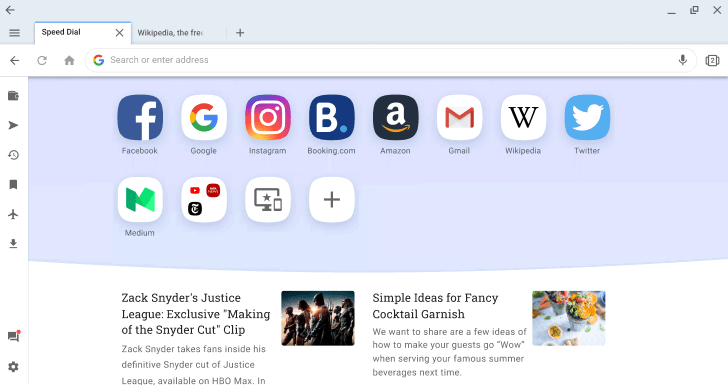
➡ Hitrost in varnost
Tako kot mobilna aplikacija za Android ima tudi Opera za Chromebook način varčevanja s podatki, ki stisne podatke, da pospeši brskanje po spletu. Ta funkcija je kot nalašč za tiste, ki uporabljajo Chromebooke in ne želijo, da njihov brskalnik porablja vire računalnika.
Blokator oglasov preprečuje, da bi oglasi in piškotki obtežili spletne strani in pospešili brskanje. Ta funkcija pomaga tudi preprečiti, da bi se nadležna pogovorna okna piškotkov pojavila na večini spletnih mest.
Opera VPN je brezplačen in ščiti uporabniške podatke v javnih omrežjih. Uporabniki lahko brezskrbno brskajo z uporabo neomejenega VPN-ja.
Zasebni način omogoča uporabnikom, da brskajo po spletu in ne puščajo sledi na svojih napravah. Zgodovina in podatki se med brskanjem v zasebnem načinu ne shranjujejo.
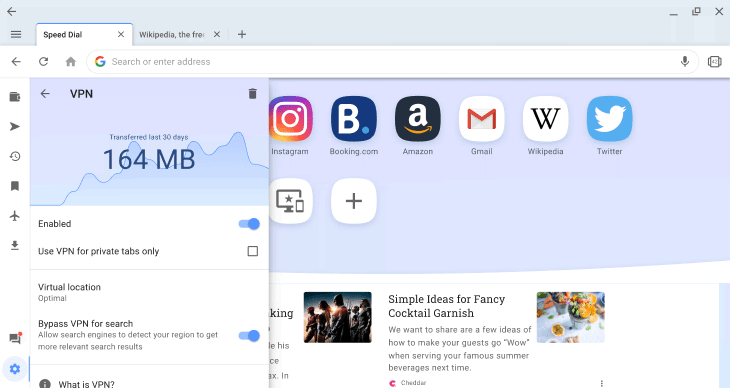
Ta brskalnik je popoln alternativni brskalnik za Chrome OS, ker je lahek in enostaven za uporabo. Če za vaš Chromebook iščete možnost brskalnika, ki ni Google Chrome, potem je Opera popolna izbira.
Upamo, da vam je bil ta pogled na brskalnik Opera za Chromebook všeč. Sporočite nam v komentarjih spodaj, kaj mislite o Opera.

Brskalnik Opera
Preizkusite Opera v celoti optimiziran brskalnik za Chromebook.
 Imate še vedno težave?Popravite jih s tem orodjem:
Imate še vedno težave?Popravite jih s tem orodjem:
- Prenesite to orodje za popravilo računalnika ocenjeno odlično na TrustPilot.com (prenos se začne na tej strani).
- Kliknite Začnite skeniranje da poiščete težave z operacijskim sistemom Windows, ki bi lahko povzročile težave z računalnikom.
- Kliknite Popravi vse za odpravljanje težav s patentiranimi tehnologijami (Ekskluzivni popust za naše bralce).
Restoro je prenesel 0 bralci ta mesec.

